CAD2014怎么画阵列图形?
溜溜自学 室内设计 2022-06-06 浏览:1044
大家好,我是小溜,CAD2014软件中有一个强大的功能,那就是阵列工具,这个工具可以复制一个图形,沿着我们想要的形状进行摆放,这就是阵列的功能,可是CAD2014怎么画阵列图形呢?本次教程来详细的教大家怎么做吧!
想要更深入的了解“CAD”可以点击免费试听溜溜自学网课程>>
工具/软件
硬件型号:联想(Lenovo)天逸510S
系统版本:Windows7
所需软件:CAD2014
1.矩形阵列
第1步
矩形阵列是通过设置行数、列数、行偏移和列偏移来对选择的对象进行复制。执行【默认】>【修改】>【矩形阵列】命令。
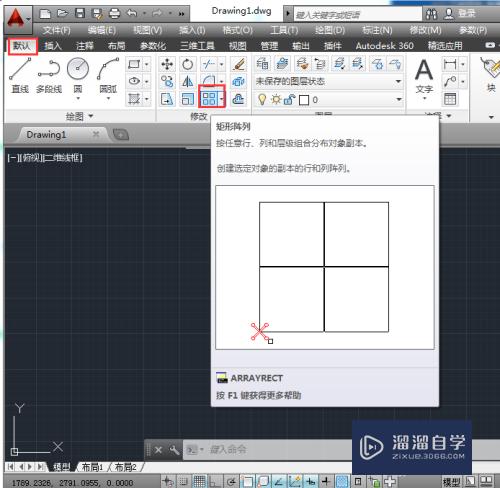
第2步
然后根据命令行提示,输入行数、列数以及间距值, 按回车键即可完矩形阵列操作。
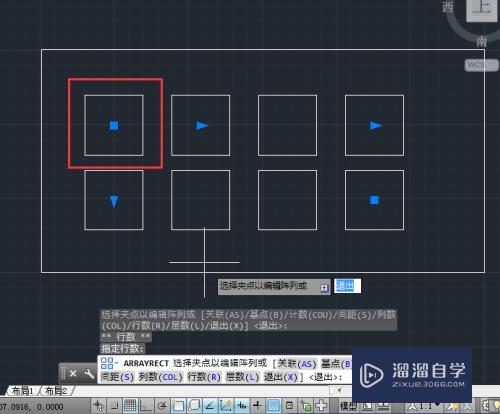
第3步
当执行阵列命令后,在功能区打开“阵列”面板,在面板中用户可以对阵列后的图形编辑修改。
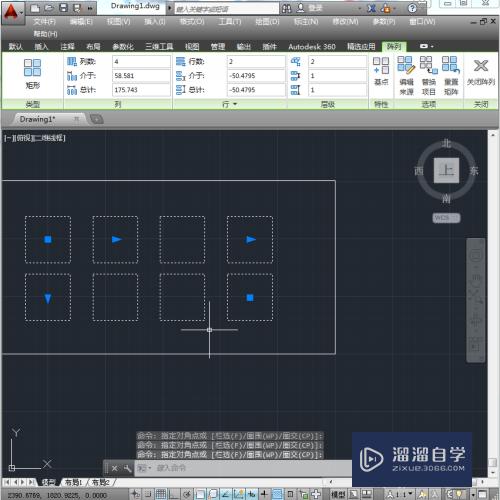
2.环形阵列
第1步
环形阵列是指阵列后的图形呈环形。使用环形阵列时也需要设定有关参数,其中包括中心点、方法、项目总数和填充角度。与矩形阵列相比,环形阵列创建出的阵列效果更灵活。执行【默认】>【修改】>【环形阵列】命令。

第2步
然后根据命令行提示,指定阵列中心,输入阵列数目值即可。
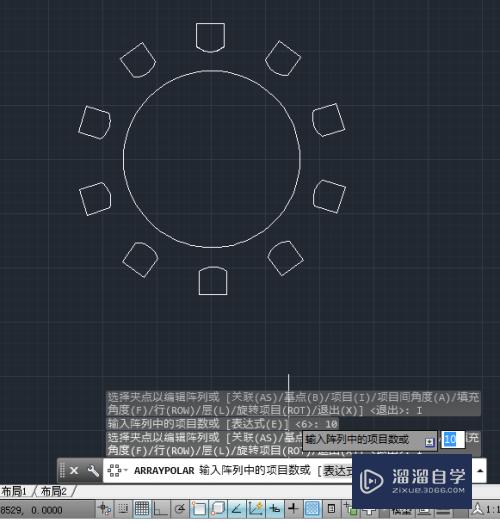
第3步
环形阵列时,选中阵列的图形,会打开【创建阵列】面板,在面板中可对阵列后的图形进行编辑。

3.路径阵列
第1步
和上面也差不多,就在根据所指定的路径进行阵列。执行【默认】>【修改】>【路径阵列】命令。

第2步
根据提示,选择阵列图形对象,然后选中所需阵列的路径曲线,并输入阵列数目即可。
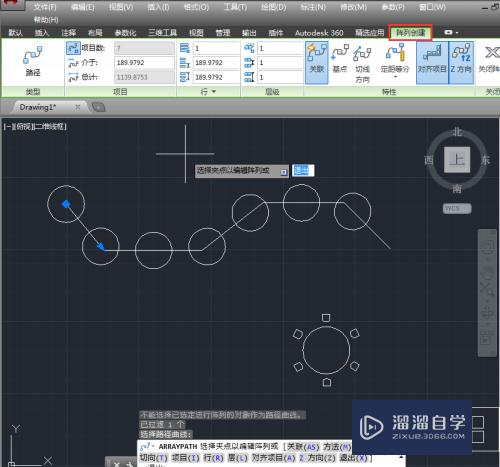
注意/提示
以上“CAD2014怎么画阵列图形?”的内容小溜就介绍到这里,希望小溜今天分享的内容能够帮助小伙伴们解决问题,并且溜溜自学网还有更多关于软件相关内容的介绍,需要的朋友可以到本站来学习哦!
相关文章
距结束 06 天 04 : 18 : 52
距结束 01 天 16 : 18 : 52
首页










